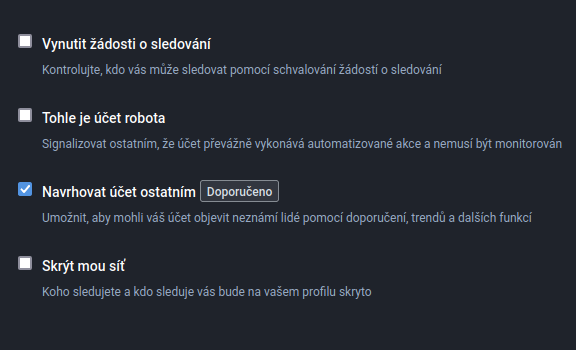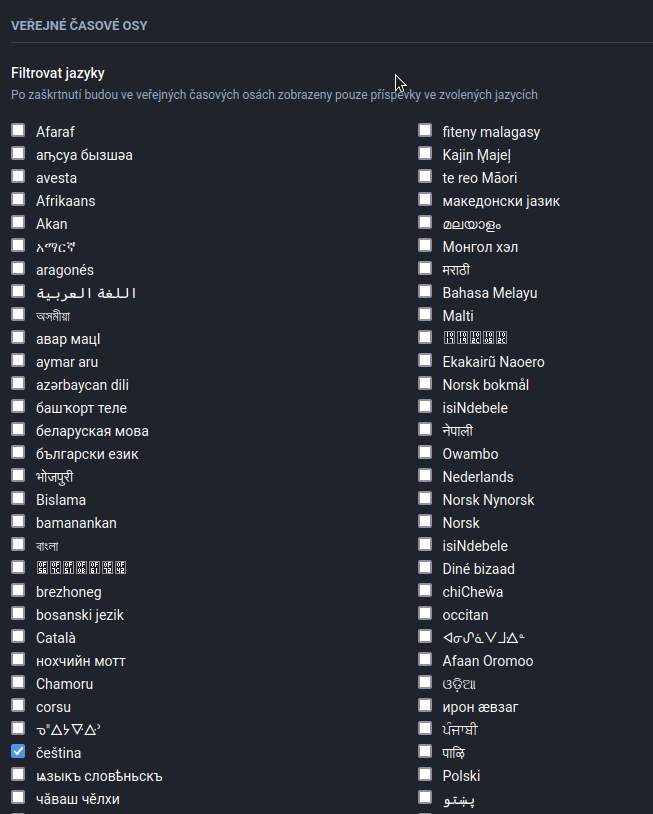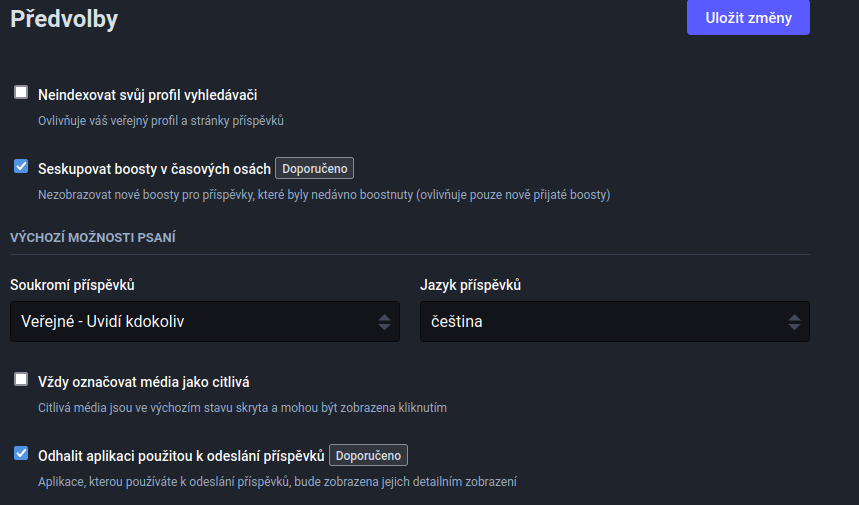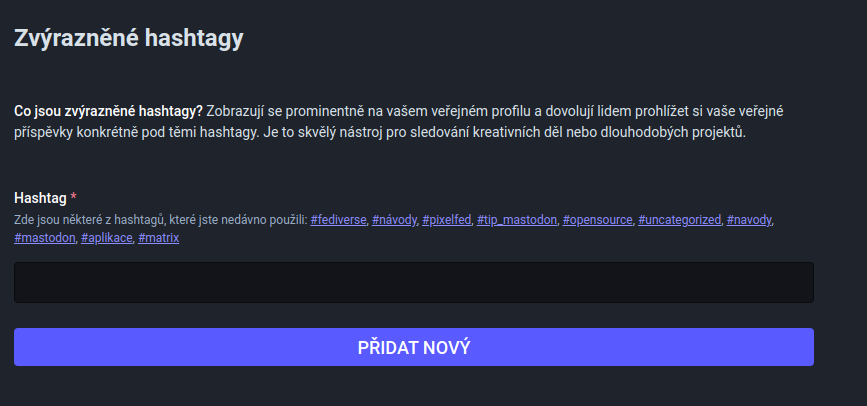Jak začít rychle používat Mastodon
Výběr serveru a registrace
Je to opravdu snadné:
- Vyberte si server Mastodon. Nebo pro registraci můžete rovnou použít server naší komunity, který je otevřen všem českým uživatelům.
- Klikněte na požadovaný server, tím se dostanete na vlastní webovou stránku serveru, kde se můžete zaregistrovat.
Nedělejte si příliš starosti, ke kterému serveru se připojíte, protože svůj účet můžete vždy přenést na jiný server
Rychlé nastavení
Pokud chcete, aby váš účet objevilo více lidí s podobnými zájmy, zde je několik důležitých tipů
- Napiš něco o sobě na svůj profil. Nemusí to být osobní údaje, ale měly by lidem dát vědět, že jste lidská bytost, a dát jim určitou představu o tom, co vás zajímá.
- Napiště nějaký příspěvek. Ostatní uživatelé budou vědět, že jste aktivní.
- Pokud chcete, přidejte profilový obrázek a obrázek záhlaví, ale obojí je volitelné.
- Nezapomeňte používat hashtagy v příspěvcích, aby vás někdo objevil.
Navrhovat účet ostatním
Umožnit, aby mohli váš účet objevit neznámí lidé pomocí doporučení, trendů a dalších funkcí.
- Přihlaste se přes web vašeho serveru
- Přejděte na kartu Vzhled> Navrhovat účet ostaním klikněte na Uložit změny
Jazyk rozhraní
Jazyk rozhraní je jazyk používaný v nabídkách, tlačítkách, štítcích, formulářích atd., když jste přihlášeni. Chcete-li vybrat jazyk rozhraní Mastodon:
- Přihlaste se přes web vašeho serveru
- Přejděte do Předvolby > Jazyk rozhraní , vyberte požadovaný jazyk a klikněte na Uložit změny
Filtrování časových os dle jazyka
Časové osy Mastodon můžete filtrovat podle jazyka:
- Přihlaste se přes web vašeho serveru
- Přejděte do Předvolby > Jiné > Filtrovat jazyky
- Zaškrtněte políčka u jazyků, které chcete zobrazit, a klikněte na Uložit změny
- Chcete-li jazykový filtr vypnout (abyste viděli všechny jazyky), ujistěte se, že jsou všechna políčka nezaškrtnutá a klikněte na Uložit změny
Když je jazykový filtr zapnutý, příspěvky v jiných jazycích se již nebudou zobrazovat na vašich časových osách. Pokud však někoho sledujete, přepíše se tím jazykový filtr a zobrazí se vám všechny jeho příspěvky bez ohledu na použitý jazyk.
Jazyk příspěvků
Je důležité nastavit jazyk příspěvků, protože to znamená, že lidé používající jazykové filtry k zobrazení vašeho jazyka uvidí vaše příspěvky. Toto nastavení také umožňuje ostatním lidem automaticky překládat vaše příspěvky pomocí vestavěného překladatelského systému Mastodon .
Nastavení jazyka, ve kterém budete příspěvky publikovat:
- Přihlaste se přes web vašeho serveru
- Přejděte na Předvolby > Ostatní > Jazyk příspěvku
- Vyberte jazyk, který používáte nejčastěji, a klikněte na Uložit změny
Pokud zveřejňujete příspěvek ve více jazycích, můžete při každém psaní příspěvku změnit jazyk, který používáte:
- Napište příspěvek, ale zatím jej nezveřejňujte
- Vyberte jazyk, který píšete, pomocí tlačítka jazyka. Tlačítko jazyka je dvoupísmenný kód země ve spodní řadě ikon, například CS pro češtinu.
Co jsou zvýrazněné hashtagy?
Do svého veřejného profilu můžete přidat doporučené hashtagy, které mohou být užitečné pro zvýraznění konkrétních druhů vašich příspěvků. Návštěvníci mohou kliknout na hashtag a uvidí všechny vaše příspěvky s tímto tagem.
- Přihlaste se přes web vašeho serveru
- Upravit profil > #Zvýrazněné hashtagy Poté přidejte požadované značky a klikněte na „Přidat nový“. (Značku můžete odstranit kliknutím na „Smazat“ vedle této značky.)
Nejaktivnější české účty na Mastodonu
Martin Malý pro vás vytvořil seznam sto nejsledovanějších českých účtů z Mastodonu. Stačí si naimportovat soubor 100ncu.csv do svého Mastodonu.
Postup:
- Stáhněte si soubor 100ncu.csv (případně větší verzi ncu.csv. kde jsou i méně sledované aktivní účty)
- V Mastodonu vyberte Nastavení
- V Nastavení zvolte položku Import a export
- Vyberte podvolbu Import
- Nastavte import takto:
- Typ: Seznam sledovaných
- Sloučit záznamy
- Vybrat soubor: vyberte stažený soubor 100ncu.csv (nebo ncu.csv)
- Použijte Nahrát
Za tímto seznamem stojí @adent. Projekt běží na GitHubu. Seznam je strojově generován a neodráží ani názory, ani preference jeho autora!